Win10系统在登录画面自动开启小键盘数字锁定功能的设置方法
摘要:Win10系统在登录画面自动开启小键盘数字锁定功能的设置方法:1、win+R快捷键或者右击开始菜单选择运行;2、运行regedit,打开注册...
Win10系统在登录画面自动开启小键盘数字锁定功能的设置方法:
1、win+R快捷键或者右击开始菜单选择运行;
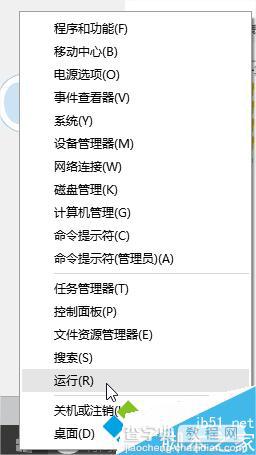
2、运行regedit,打开注册表编辑器;
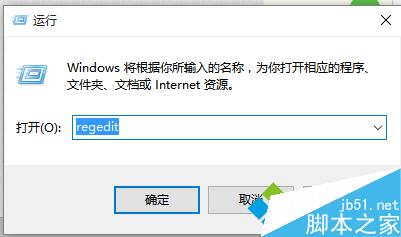
3、定位到HKEY_USERS.DEFAULTControl PanelKeyboard;

4、右击InitialKeyboardIndicators,选择修改;

5、数值修改为80000002;
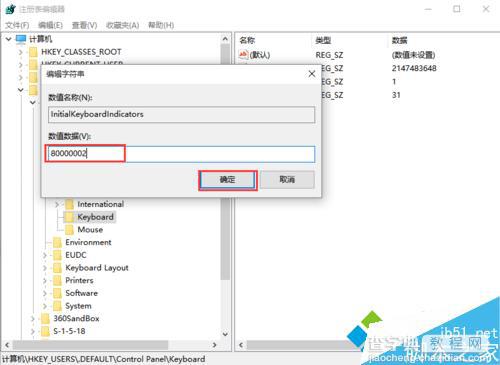
6、重启即可,若想恢复之前的默认设定,只需将InitialKeyboardIndicators的数值数据改为0。

以上就是对Win10系统在登录画面自动开启小键盘数字锁定功能的设置方法的介绍,操作很简单,有此需要的朋友可以动手尝试下。
【Win10系统在登录画面自动开启小键盘数字锁定功能的设置方法】相关文章:
★ win10系统ati显卡控制面板不见了?找回NVIDIA控制面板的方法
★ Win7系统存储空间不足怎么办?Win7磁盘空间不足的解决方法
★ win7系统共享打印机无法保存错误0x00000001的解决方法
★ Win7系统如何开启Aero peek功能?三种的方法教你开启Aero peek功能
